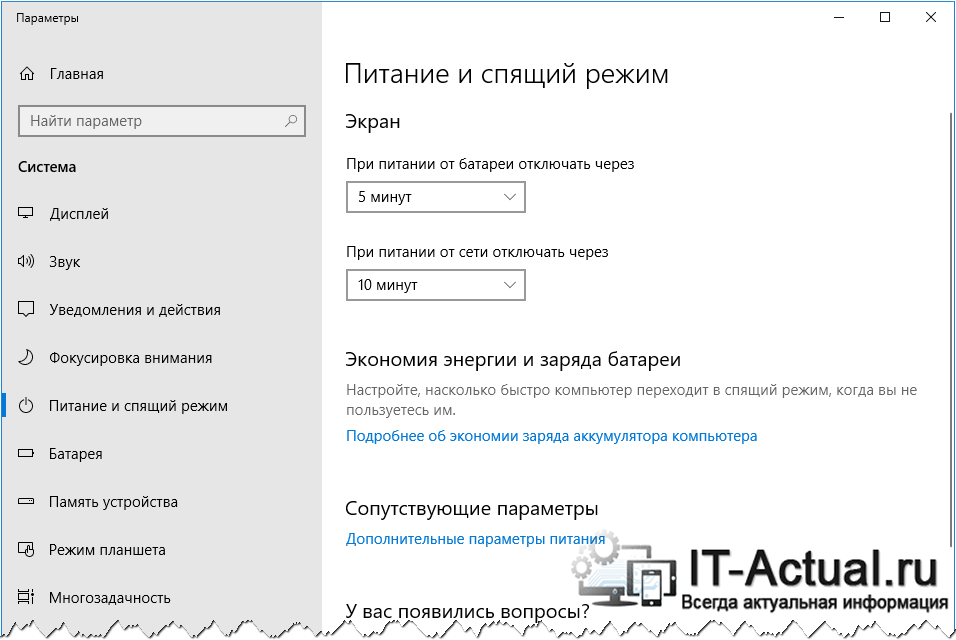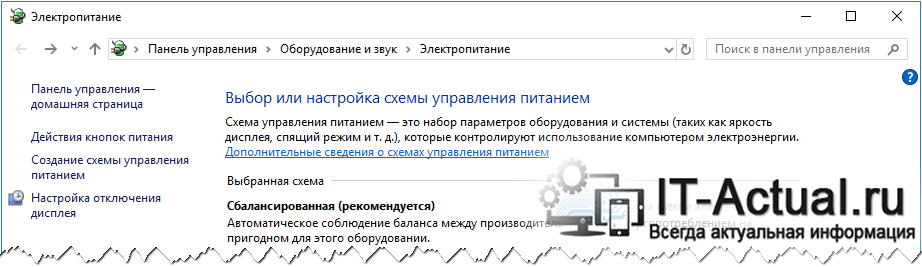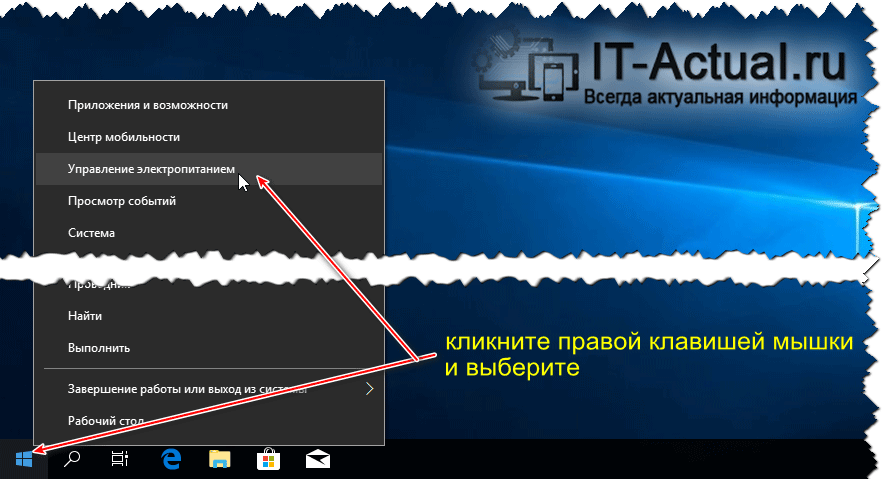Приветствую!
Из названия становится понятным, что системный инструмент «Управление электропитанием» отвечает за настройку работы компьютера или ноутбука от сети электропитания или аккумулятора.
Давайте детально разберём, какие опции и настройки доступны в окне управления электропитанием и какую службу они могут сослужить вам.
Содержание:
- Что можно сделать в окне «Управление электропитанием»
- Инструкция по открытию окна «Управление электропитанием» в Windows 10
Что можно сделать в окне «Управление электропитанием»
Здесь можно задать режим работы монитора, а именно выбрать его отключение по неактивности пользователя. Причём режим выбирается отдельно при работе от сети электропитания и работы от аккумулятора (в случае если это ноутбук, или компьютер, подключенный через источник бесперебойного питания).
Также здесь можно задать переход работы компьютера или ноутбука в режим «Сон», который также настраивается отдельно, в зависимости от того, от какого источника питания работает ваш ПК.
Если же нажать по пункту Дополнительные параметры питания, то откроется системное окно, в котором можно тонко настроить схему управления питанием, и другие сопутствующие параметры: действия, осуществляемые при нажатии кнопки питания, закрытии крышки ноутбука и т.д.
С возможностями и тонкими настройками, которые доступны к изменению в окне управления питанием, мы детально разобрались. Теперь необходимо рассказать, как быстро отобразить данное окно.
Инструкция по открытию окна «Управление электропитанием» в Windows 10
- Т.к. данный инструмент важен, то его быстрое открытие было предусмотрено разработчиками ОС. Они разместили соответствующий пункт в контекстном меню Пуск. Дабы до него добраться, необходимо лишь навести курсор мышки на сам Пуск и нажать правую клавишу мышки.
- Задача успешно выполнена. Системное окно, в котором осуществляется управление электропитанием, перед вами. Вам осталось лишь произвести настройки, которые вы запланировали сделать, дабы ваш компьютер (ноутбук) работал так, как вам хотелось.
Как мы можем видеть, в Windows имеется инструментарий, при использовании которого можно подстроить работу компьютера под собственные нужды. Естественно, это не единственный полезный системный инструмент. О других возможностях Windows вы можете прочесть в других не менее полезных и интересных статьях на нашем сайте.